怎么设置与使用win10系统动态磁贴
现在大部分电脑都是win10系统,有些新用户不知道怎么设置与使用动态磁贴,接下来小编就给大家介绍一下具体的操作步骤。
具体如下:
1. 首先第一步先点击左下角【开始】图标,接着在弹出的菜单栏中根据下图所示,右侧窗口显示的就是【动态磁贴】。
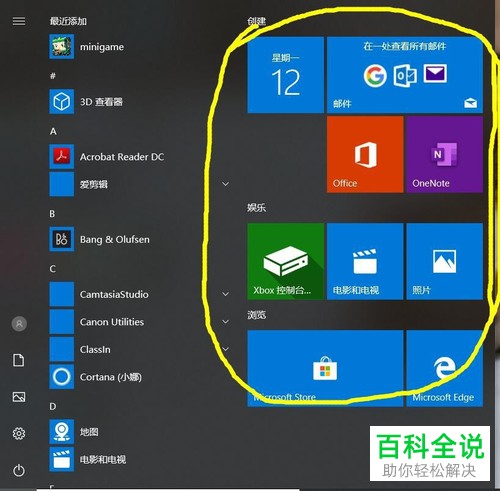
2. 第二步如果想要关闭动态磁贴的话,鼠标右键单击磁贴图标,在弹出的菜单栏中根据下图所示,依次点击【更多-关闭动态磁贴】即可。

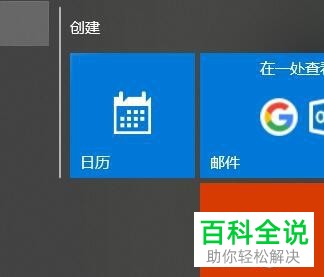
3. 第三步如果想要调整磁贴大小的话,鼠标右键单击磁贴图标,在弹出的菜单栏中根据下图所示,先点击【调整大小】,接着按照需求选择大小即可。
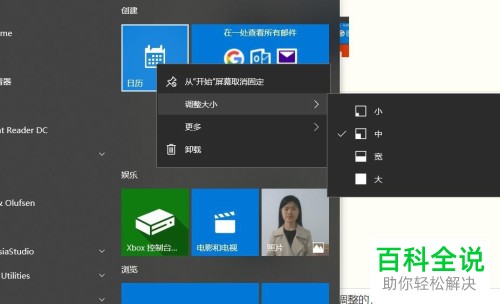
4. 最后根据下图所示,还可以拖动磁贴调整位置。如果已经存在磁贴的话,将会被移开。
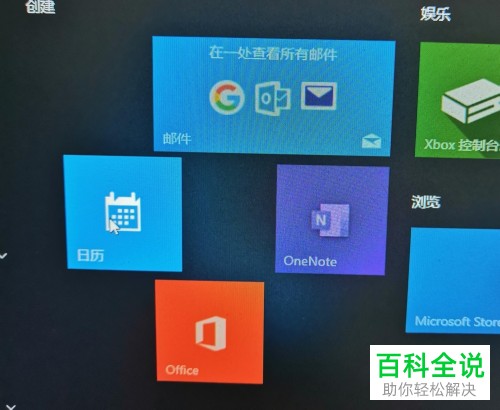
以上就是怎么设置与使用win10系统动态磁贴的方法。
赞 (0)

